Cum să oprești computerul de pe telefon

Cum să oprești computerul de pe telefon
O față zâmbitoare tristă însoțește temutul Blue Screen of Death sau eroarea BSOD pe Windows 10 dintr-un motiv. Verificarea erorilor poate fi o veste proastă, în funcție de motivul și când are loc. Dacă îl întâlniți în timp ce utilizați computerul, ați putea pierde datele nesalvate. Și dacă apare atunci când vă actualizați sistemul de operare, este posibil ca actualizarea să nu reușească instalarea.
Citiți mai departe pentru a afla despre cauzele și soluțiile erorilor BSOD din Windows 10 .
Ce declanșează verificări de erori BSOD în Windows 10
Cum să remediați erorile BSOD pe Windows 10 depinde de cauzele lor fundamentale. Un conflict între driverele hardware învechite și sistemul de operare este de obicei declanșatorul verificării erorilor. De aceea, unii utilizatori raportează eroarea după instalarea unei actualizări cumulative (CU) Windows 10.
Dacă ați instalat recent o actualizare cumulativă (CU) Windows 10, aceasta este incompatibilă cu un anumit dispozitiv de pe computer. Poate fi necesar să instalați o corecție software de la Microsoft sau de la producătorul dispozitivului pentru a rezolva conflictul CU/driver.
În unele cazuri, eroarea poate dispărea rapid după repornirea sistemului. Dar dacă vă împiedică repornirea sistemului de operare, vă poate refuza accesul la desktop. Acest scenariu vă obligă să utilizați modul sigur sau alte opțiuni.
Aflați cum să reparați eroarea BSOD pe Windows 10 când aveți acces la desktop .
Cum să remediați erorile BSOD din Windows 10 prin intermediul desktopului dvs
Dacă puteți reporni Windows 10 în ciuda verificării erorilor BSOD, încercați să actualizați sistemul de operare și driverele de dispozitiv. Dar mai întâi trebuie să determinați ce drivere de dispozitiv cauzează problema. De asemenea, vă ajută să aflați dacă o actualizare recentă a Windows 10 poate fi cauza problemelor computerului dvs.
1. Cercetați bug-ul BSOD
Dacă ați început să obțineți verificarea erorilor după instalarea unui Patch Tuesday sau a unei actualizări opționale , căutați fișierele specifice pe care le-ați instalat recent. S-ar putea să descoperi că nu ești singurul care se confruntă cu această problemă. În plus, Microsoft recunoaște uneori erorile care vin cu unele dintre actualizările obișnuite ale Windows 10.
În plus, doar cercetările ar putea dezvălui actualizarea sau driverul specific pe care trebuie să îl instalați pentru a remedia problema. Cu aceste informații de fundal, puteți continua și actualiza computerul.
Ca alternativă, utilizați software-ul BlueScreenView pentru a obține detaliile despre blocarea BSOD. Aplicația va extrage fișiere și informații minidump pentru a ajuta la identificarea motivului verificării erorilor. Este bine să aveți astfel de diagnostice la îndemână înainte de a descărca și instala orice remediere BSOD.
2. Instalați actualizările Windows 10
Urmați acești pași pentru a instala cele mai recente actualizări Windows 10 pe computer:
După ce finalizați procedura de mai sus, Windows va căuta și descărca automat cele mai recente remedieri și îmbunătățiri care pot rezolva problema.
Puteți merge la Microsoft Update Catalog pentru a căuta și descărca manual fișierele necesare. Dacă nu știi cum să faci asta, consultă acest ghid . Asigurați-vă că căutați numele corect de fișier, deoarece catalogul are o mulțime de actualizări.
3. Cum se instalează actualizări de drivere în Windows 10
Dacă un driver învechit este cauza ecranului albastru al morții, îl puteți actualiza pentru a repara problema. Urmați pașii de mai jos:
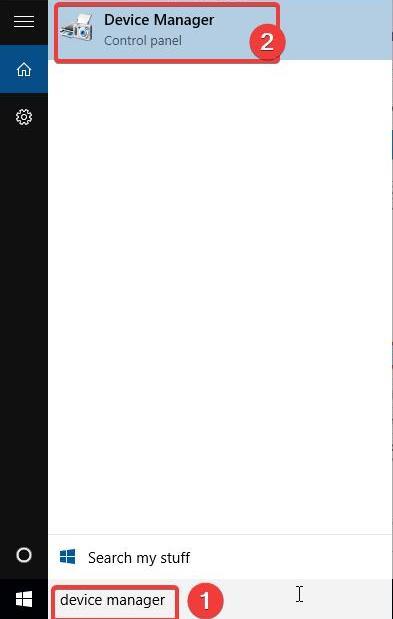
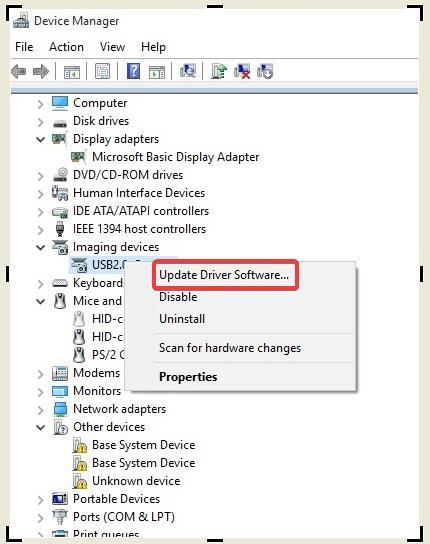
Pașii de mai sus vă permit să actualizați un driver învechit prin intermediul managerului de dispozitive. În cazul în care instrucțiunile nu vă oferă driverele necesare, urmați acești pași alternativi:
4. Dezinstalați driverele defecte
Uneori, cea mai recentă versiune a driverului este problema. Acesta este de obicei cazul dacă sistemul dvs. era ok înainte de a actualiza driverul. Într-un astfel de scenariu, căutarea unei soluții mai recente poate să nu funcționeze până când Microsoft sau producătorul dispozitivului nu anunță o actualizare.
Una dintre opțiunile rămase aici este să dezinstalați driverul defect care provoacă o eroare BSOD. Rețineți că, în timp ce această soluție funcționează, face dispozitivul afectat inutilizabil. Dacă tot trebuie să utilizați hardware-ul în cauză, luați în considerare revenirea la un driver care a funcționat.
Iată cum să eliminați driverele defecte:
După parcurgerea acestor pași, este posibil să observați o piață de exclamare galbenă în stânga dispozitivului pe care tocmai l-ați dezinstalat. Cu toate acestea, componenta hardware nu va mai declanșa o verificare a erorilor BSOD.
5. Rollback Driver
Puteți reveni la versiunea anterioară a driverului care a funcționat în Windows 10.
Urmați acești pași:
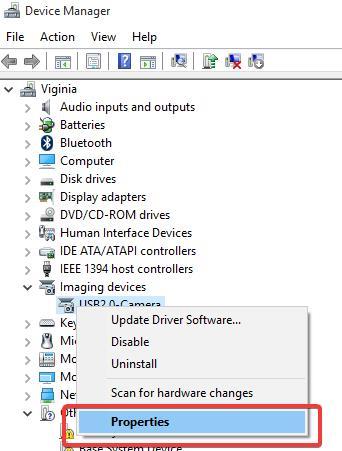
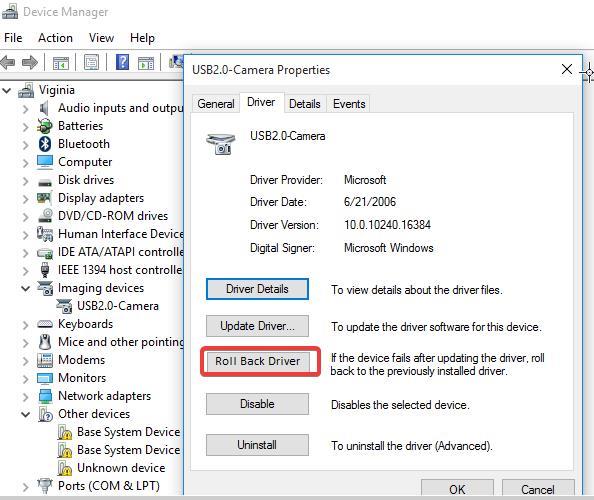
Cu pașii de mai sus, Windows 10 va înlocui cel mai recent driver instalat pentru dispozitivul în cauză cu o versiune anterioară. Cu toate acestea, sistemul nu poate reveni la o versiune anterioară inexistentă a firmware-ului.
Concluzie
Erorile BSOD din Windows 10 au mai multe opțiuni de depanare. Cele 5 de mai sus sunt doar unele dintre cele mai simple pe care le puteți încerca chiar dacă nu sunteți un utilizator cu putere, cu condiția să puteți accesa în continuare desktopul.
Cum să oprești computerul de pe telefon
Practic, Windows Update funcționează împreună cu registry-ul și diferite fișiere DLL, OCX și AX. În cazul în care aceste fișiere se corupesc, majoritatea funcțiilor
Noile suite de protecție a sistemului au apărut ca ciupercile în ultima vreme, toate aducând încă o soluție antivirus/detectare a spamului și, dacă ai noroc...
Află cum să activezi Bluetooth pe Windows 10/11. Bluetooth trebuie să fie activat pentru ca dispozitivele tale Bluetooth să funcționeze corect. Nu-ți face griji, este simplu!
Anterior, am analizat NitroPDF, un cititor PDF excelent care permite utilizatorului să convertească documente în fișiere PDF cu opțiuni precum îmbinarea și divizarea PDF-urilor.
Ați primit vreodată un document sau un fișier text care conține caractere inutile redundante? Textul conține multe asteriscuri, cratime, spații goale etc.?
Atât de mulți oameni m-au întrebat despre mica pictogramă dreptunghiulară Google de lângă Windows 7 Start Orb din bara mea de activități, încât în sfârșit am decis să public asta.
uTorrent este de departe cel mai popular client desktop pentru descărcarea torrentelor. Chiar dacă funcționează perfect pentru mine în Windows 7, unii oameni au probleme...
Toată lumea trebuie să ia pauze frecvente în timp ce lucrează la calculator; dacă nu ia pauze, există șanse mari să-ți iasă ochii de sus (bine, nu să-ți iasă ochii de sus).
Este posibil să existe mai multe aplicații cu care, ca utilizator obișnuit, ești foarte obișnuit. Majoritatea instrumentelor gratuite utilizate în mod obișnuit necesită o instalare dificilă,







